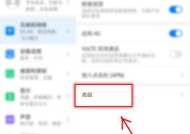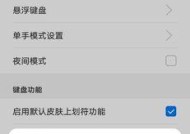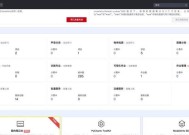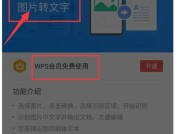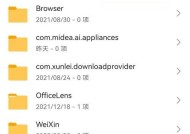华为笔记本如何使用扩展坞?操作指南是什么?
- 生活百科
- 2025-04-15
- 11
- 更新:2025-03-27 23:52:30
华为笔记本以其出色的性能和精致的设计赢得了广泛的好评。随着我们对便携设备功能性的需求日益增长,扩展坞成为了许多用户增强笔记本扩展性的首选配件。华为笔记本用户应如何正确使用扩展坞呢?本文将为您提供一份详细的华为笔记本使用扩展坞的操作指南。
1.选择合适的扩展坞
在开始使用扩展坞之前,首先需要选择一款与您的华为笔记本相兼容的扩展坞。以下是选择时的几个重要参考因素:
兼容性:确保扩展坞支持华为笔记本的接口类型,例如USBC或Thunderbolt3等。
端口数量:根据您需要扩展的设备数量选择具有足够端口的扩展坞。
功能需求:确定您需要哪些特定功能,如视频输出、USB端口、以太网接口等。
品质与品牌:选择信誉好的品牌,以保证扩展坞的稳定性和耐用性。

2.连接扩展坞
一旦您有了合适的扩展坞,接下来就是连接它到您的华为笔记本了。请按照以下步骤操作:
1.关闭笔记本:为了保证连接的稳定性以及设备安全,首先关闭您的华为笔记本。
2.连接扩展坞:将扩展坞的连接线接入华为笔记本的相应接口,通常是USB-C或Thunderbolt3端口。
3.连接其他设备:现在您可以将需要的外设,如显示器、键盘、鼠标等,连接到扩展坞的相应端口。
4.开启笔记本:确保所有连接无误后,开启笔记本,让系统自动识别扩展坞。

3.驱动程序安装与配置
一些扩展坞可能需要安装特定的驱动程序来确保全部功能正常工作。请按照以下步骤操作:
1.自动安装:许多扩展坞会在插入后由系统自动识别并安装必要的驱动程序。
2.手动安装:如果自动安装没有发生,您可能需要手动下载并安装来自扩展坞制造商的驱动程序。
3.配置设置:在设备管理器中检查是否所有的端口和接口都已经正确配置并可以使用。
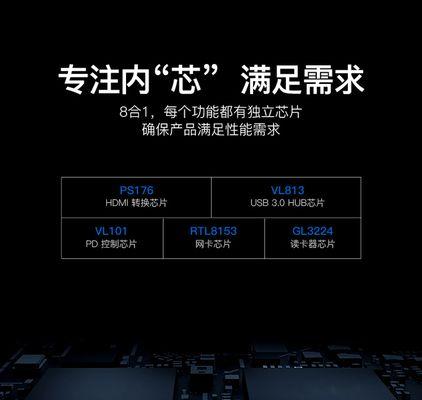
4.常见问题解决
在使用扩展坞的过程中,可能会遇到一些问题。以下是一些常见问题的解决方法:
连接不稳定:检查连接线是否牢固,同时确保所使用的端口没有被其他软件占用。
驱动程序未找到:访问扩展坞制造商的官方网站,下载并安装最新版本的驱动程序。
端口功能异常:确认扩展坞是否兼容您的设备,并且所有设备没有发生冲突。
5.使用建议与技巧
为了确保扩展坞的长期稳定使用,以下是一些建议和技巧:
定期清理:定期检查并清理连接端口的灰尘和杂物。
妥善存放:不使用时,请将扩展坞妥善存放,避免长时间连接不必要的设备。
避免过载:确保扩展坞上连接的设备不超过其最大承载能力。
华为笔记本搭配扩展坞使用,可以大大提高工作效率和便利性。通过本文的指导,您应该能够轻松地连接和配置扩展坞,以及解决可能出现的一些常见问题。希望这些信息对您有所帮助,祝您在使用华为笔记本和扩展坞的旅程中顺利愉快!
请记住,在使用扩展坞时,安全始终是首要考虑的事项。如果您在连接或使用过程中遇到任何问题,请务必参考华为笔记本和扩展坞制造商提供的官方支持。